
[前言] Adobe ImageReady刚诞生时是作为一个独立的动画编辑软件发布的,直到Photoshop升级到5.5版本的时候,Adobe公司才将升级到2.0版本的ImageReady捆绑在一起,搭配销售,弥补Photoshop在动画编辑以及网页制作方面的不足。ImageReady具备Photoshop中常用的图像编辑功能,同时ImageReady更提供了包含了大量网页和动画的设计制作工具,功能强大也非常实用。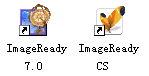 Photoshop7.0发布的时候,ImageReady一下子就同步升级到了7.0,今年Adobe CS套件发布,ImageReady也就一同升级成为崭新的ImageReady CS。
Photoshop7.0发布的时候,ImageReady一下子就同步升级到了7.0,今年Adobe CS套件发布,ImageReady也就一同升级成为崭新的ImageReady CS。
点击ImageReady CS漂亮的羽毛图标,我们一起来看看新的ImageReady CS都带给大家什么样的惊喜。
ImageReady CS的工具栏有一些变化,许多工具也进行了重新合并分组,我们将它和ImageReady 7.0的工具栏做一个细致的比较,并着重介绍新增的“矩形工具”和“药丸矩形工具”……
和Photoshop CS一样,ImageReady CS增加了LayerComps面板,可以在一个文件中保存不同的层组合效果,以便对各种效果进行快速察看……
经笔者使用发现这与ImageReady7.0中的Rollovers面板功能相近,只不过它将常用的一些面板进行组合,使用此面板能够快速浏览所有的行为切片(Slices),动画帧(Animations)、Map热区(Image Maps),有一个方便的操作面板并能通浏览器方便的看到其运行结果。而且可以快速嵌套行为切片、添加行为片段等等,最重要的是可以在一个文档中建立多种切片方式,在新建动画帧时同时新建层……
在Slice面板中又添加了许多内容,用户对热区的属性指定变得更加方便……
ImageReady CS新增了Table面板,用来调整嵌套行为切片属性……
ImageReady CS在新建文件时提供了常用的一般网页所用的尺寸以及一些广告大小预设,比起ImageReady7.0更细致贴心……
动画
从来没有想过ImageReady 也能够将动画输出成.swf格式吧!现在网上流行动画为主的.swf格式,不但体积小而且方便,所以在ImageReady CS里也特意为大家准备了能够以.swf格式输入的功能。只要选择主菜单中选中“File”下“Export”中的![]() ,就会弹出输出.swf格式的设置框……
,就会弹出输出.swf格式的设置框……
这个Insert a Step功能可以让我们自定义条件触发的动作内容,使用这种条件触发的逻辑功能,可以让ImageReady CS根据不同图像的特性(比例、尺寸、文件名等)选择运行预先设置好的动作……
编辑点评:ImageReady的长处主要在设计稿切割成网页与动画制作方面,CS新版本增加的新工具、Web Content面板、Table面板以及Slice面板都在加强其网页设计制作功能,为网页设计人员更多的方便。因为的长处更多的在于其强大的交互性,仅仅输出成swf格式的动画并无太大实际意义。Action面板新增的条件触发功能是一个新亮点,是否实用还要看各位用户的实际运用。
推荐继续学习,上一篇ps教程:蠕动线框动画的制作(4) 下一篇ps教程:ImageReady CS新功能掠影(2)
学习更多ps教程

